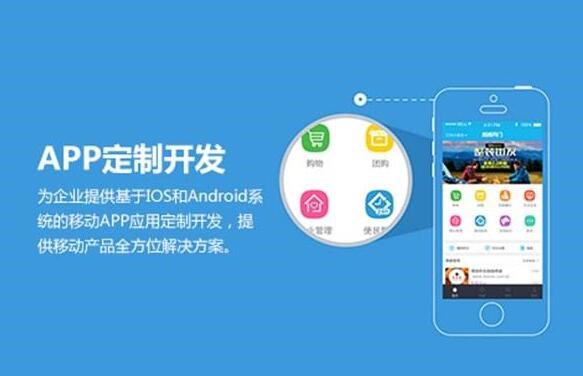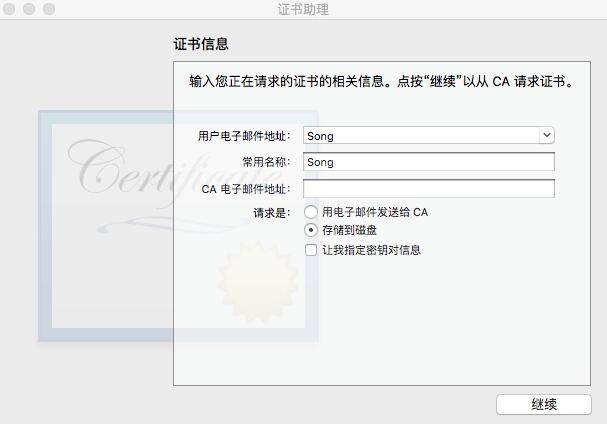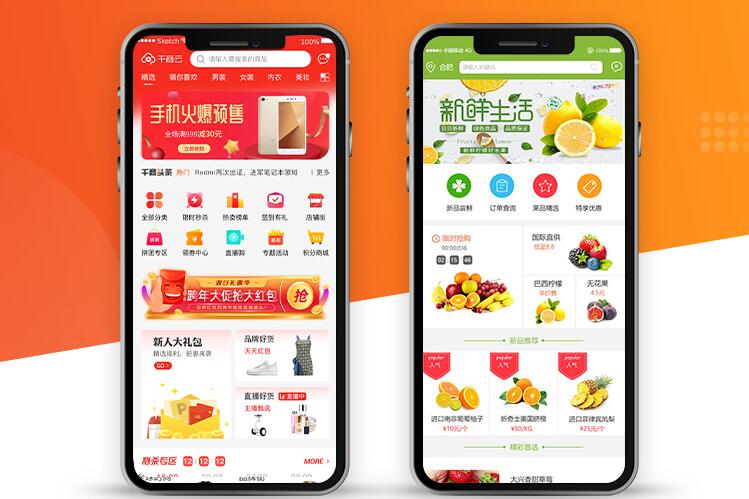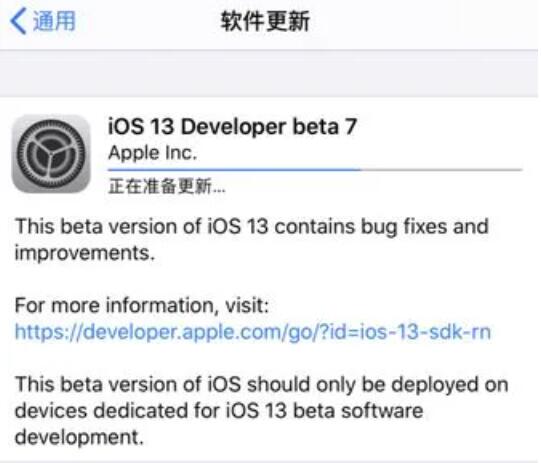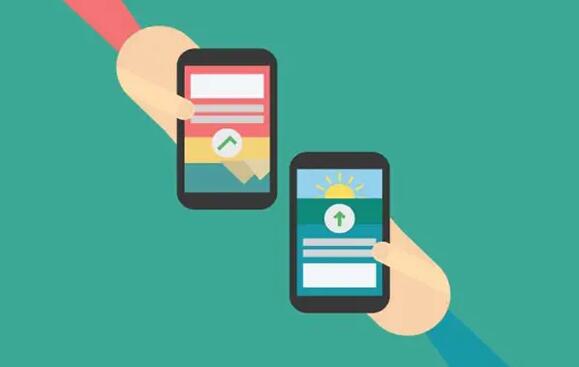在本
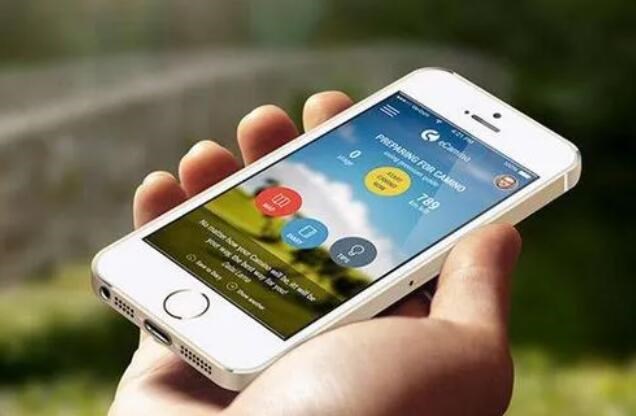
教程中,我们将介绍使用 Go 语言(Golang)打包一个可执行的 exe 文件的方法。将 Go 程序打包为 exe 文件是一个实用且有趣的过程,了解这个过程对于入门人员来说是很有帮助的。在介绍具体操作步骤之前,我们首先了解一下 Go 程序编译和打包的原理。
## Go 程序编译和打包原理
Go 语言的编译器 go build 命令可以将包含单个或多个源文件(.go文件)的目录编译为一个可执行程序。Go 编译器会生成一个包含了适用于特定操作系统(如 Windows)和硬件架构(如 如何做成exe文件amd64)的机器代码的可执行文件。生成的可执行文件可以独立运行,无需依赖其他文件。**go build** 命令可以根据目标操作系统(GOOS)和目标架构(GOARCH)环境变量生成相应的可执行文件,如果这两个环境变量未设置,则默认为当前操作系统和架构。简言之,Go 语言可以轻松地生成跨平台的可执行文件。
## 如何使用 Golang 打包 exe 文件
在以下示例中,我们将展示如何使用 Go 语言编译并创建一个简单 Windows exe 程序。
### 第一步:安装 Go
确保你已经安装了 Go 语言,并可以在命令行中正常运行。你可以前往[Go官网](https://golang.org)下载并安装 Go 语言。
### 第二步:创建一个简单的 Go 程序
首先,在你的工作环境中创建一个名为 `hello.go` 的文件,编辑此文件并添加以下内容:
“`go
package main
import “fmt”
func main() {
fmt.Println(“Hello, world!”)
}
“`
此文件包含一个简单的 Go 程序,当运行时,程序将输出 “Hello, world!”。
### 第三步:使用 go build 编译 Go 程序为 exe 文件
现在,我们将使用 go build 命令编译该程序。在命令行界面,进入到含有 `hello.go` 文件的目录,然后运行以下命令:
“`sh
# 设置目标操作系统和硬件架构
SET GOOS=windows
SET GOARCH=amd64
# 编译 Go 程序为 exe 文件
go build -o hello.exe hello.go
“`
上述命令首先设置环境变量,指定目标操作系统为 Windows,目标架构为 amd64(64 位),然后执行 `go build` 命令,将 hello.go 编译为一个名为 做成exe可执行文件`hello.exe` 的 Windows 可执行文件。
这样,你就成功地将一个简单的 Go 程序打包为一个 Windows exe 文件。
为了确保 exe 文件可以正常运行,只需双击该文件或在命令行中运行它,如果文件正常执行并输出 “Hello, world!”,则表示我们已成功创建可执行 exe 文件。
通过了解了以上过程,你应该已经学会了使用 Golang 如何创建适用于 Windows 平台的 exe 文件。同样的原理,你还可以为其他平台(如 Linux 和 macOS)生成可执行文件。Golang 的交叉编译特性使得我们能够在一台计算机上轻松生成多个平台的可执行文件。